ابدأ باستخدام Padlet
تهانينا! لقد قمت بالتسجيل في Padlet - إحدى أسهل الطرق لإنشاء المحتوى والتعاون مع الآخرين ومشاركته.
ستكون هذه المقالة بمثابة دليل موجز لمساعدتك على فهم كيفية استخدام Padlet.
هل تفضل الفيديو؟ شاهد هذا.
*للمعلمين وزملائهم - خذ دورة Padlet 101 هنا!
*مقتطفات فيديو "إرشادية" سريعة متاحة على لوحة معلومات التعلم.
*استعرض مكتبة الفيديو الخاصة بنا بالكامل على صفحتنا على YouTube.
*قم بزيارة قاعدة المعرفة للبحث عن مقالات مفيدة.
ابدأ من لوحة التحكم
لوحة التحكم هي الشاشة الأولى التي ستراها بعد تسجيل الدخول. من هنا، يمكنك الوصول إلى كل ما تقدمه Padlet:
المجلدات
يمكنك العثور على padlets داخل مجلدات مختلفة على لوحة التحكم الخاصة بك.
- المُسجَّلات - جميع الوسائط التي قمت بزيارتها خلال الثلاثين يومًا الماضية.
- صُنعت بواسطتي - جميع الوسادات التي أنشأتها داخل حسابك.
- خارجي - جميع الوسائط التي تمت دعوتك/إضافتك إليها كمتعاون.
- محذوفة - حيث ستبقى جميع اللوحات المحذوفة لمدة تصل إلى 30 يومًا.
- الإشارات المرجعية - إدارة وتنظيم اللوحات الصغيرة التي تريد تتبعها.
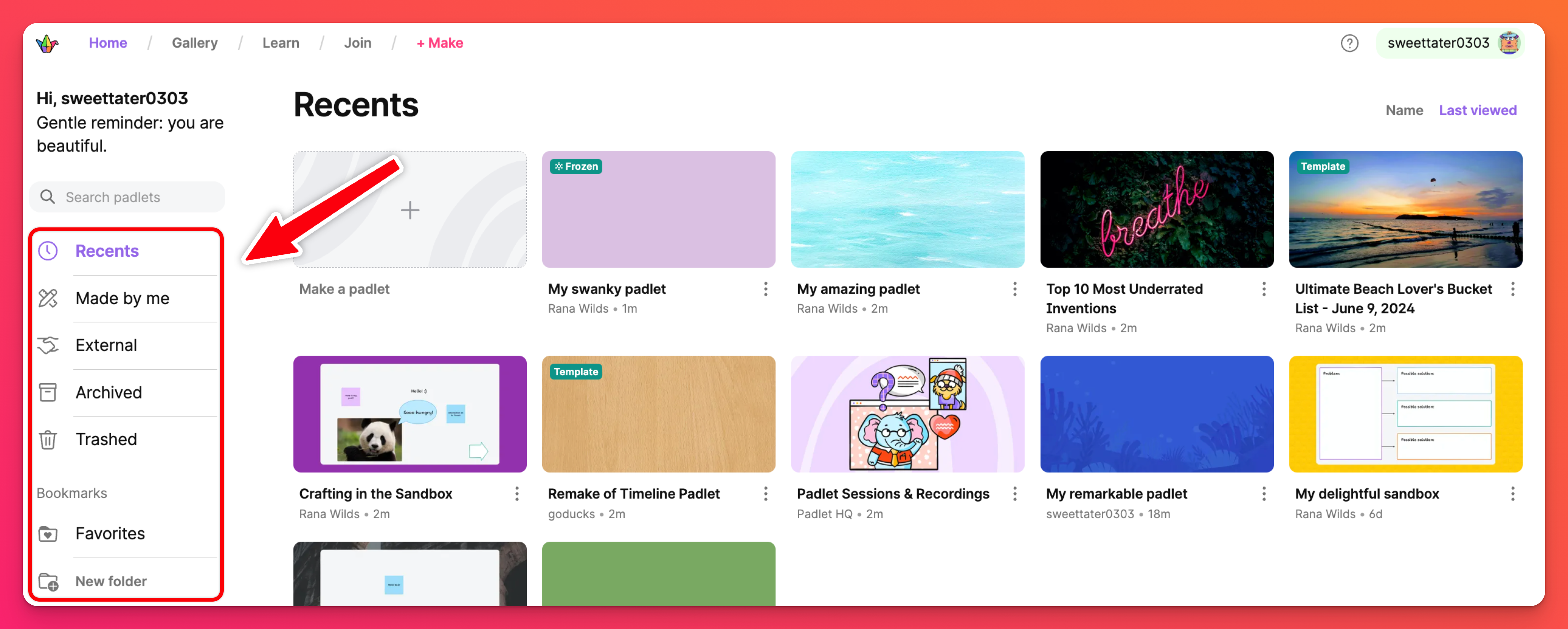
الرأس
في الجزء العلوي من لوحة التحكم، حدد موقع الرأس للعثور على مناطق مختلفة حيث يمكنك التعلم والحصول على الإلهام وعندما تكون مستعدًا - ابدأ!
- المعرض - يحتوي على أكثر من 200 قالب تم إنشاؤها لاستخدامك.
- تعلّم - مقاطع فيديو مفيدة تعلمك كيفية استخدام Padlet
- انضم - انقر على زر الانضمام - انقر على زر الانضمام للبحث عن Padlet بعنوان URL.
- + إنشاء - ابدأ إنشاء Padlet الخاص بك!
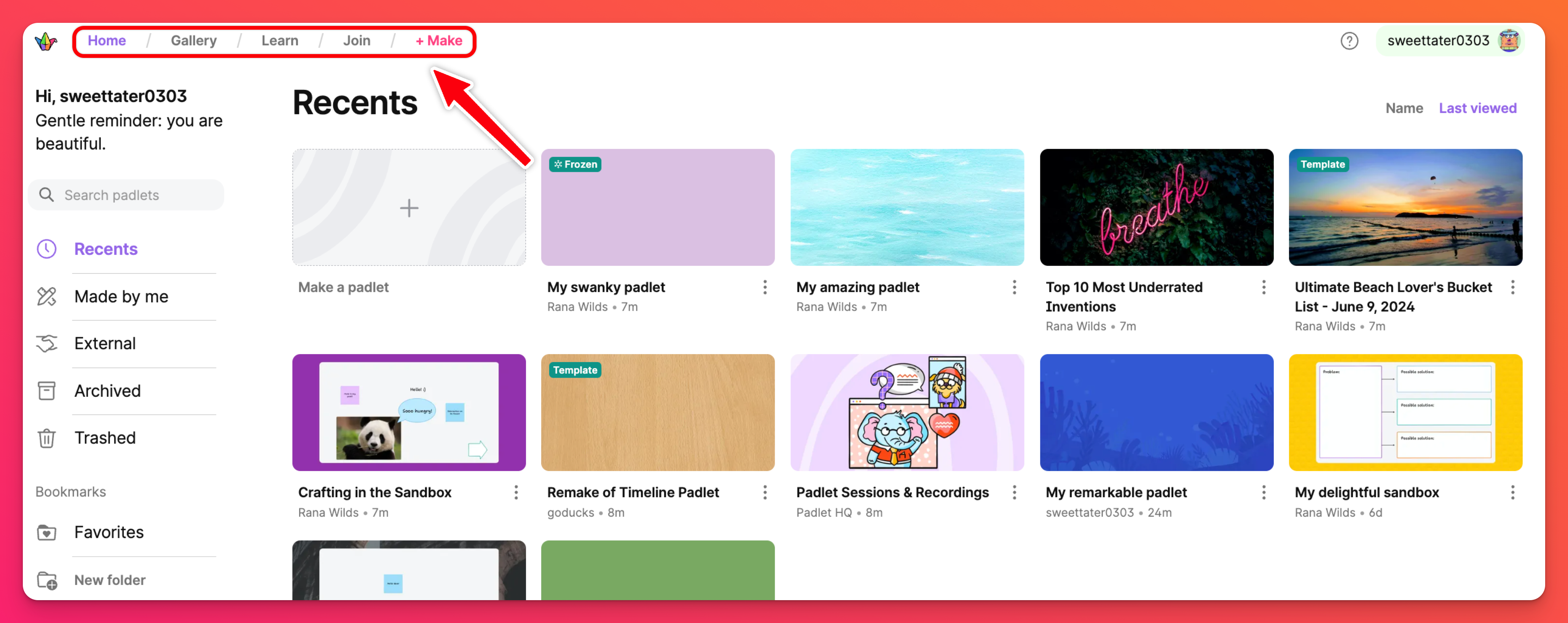
قائمة الحساب
تُستخدم قائمة حسابك للتبديل بين مساحات العمل المتعددة. قم بزيارة قائمة الحساب في الزاوية العلوية اليسرى من لوحة التحكم.
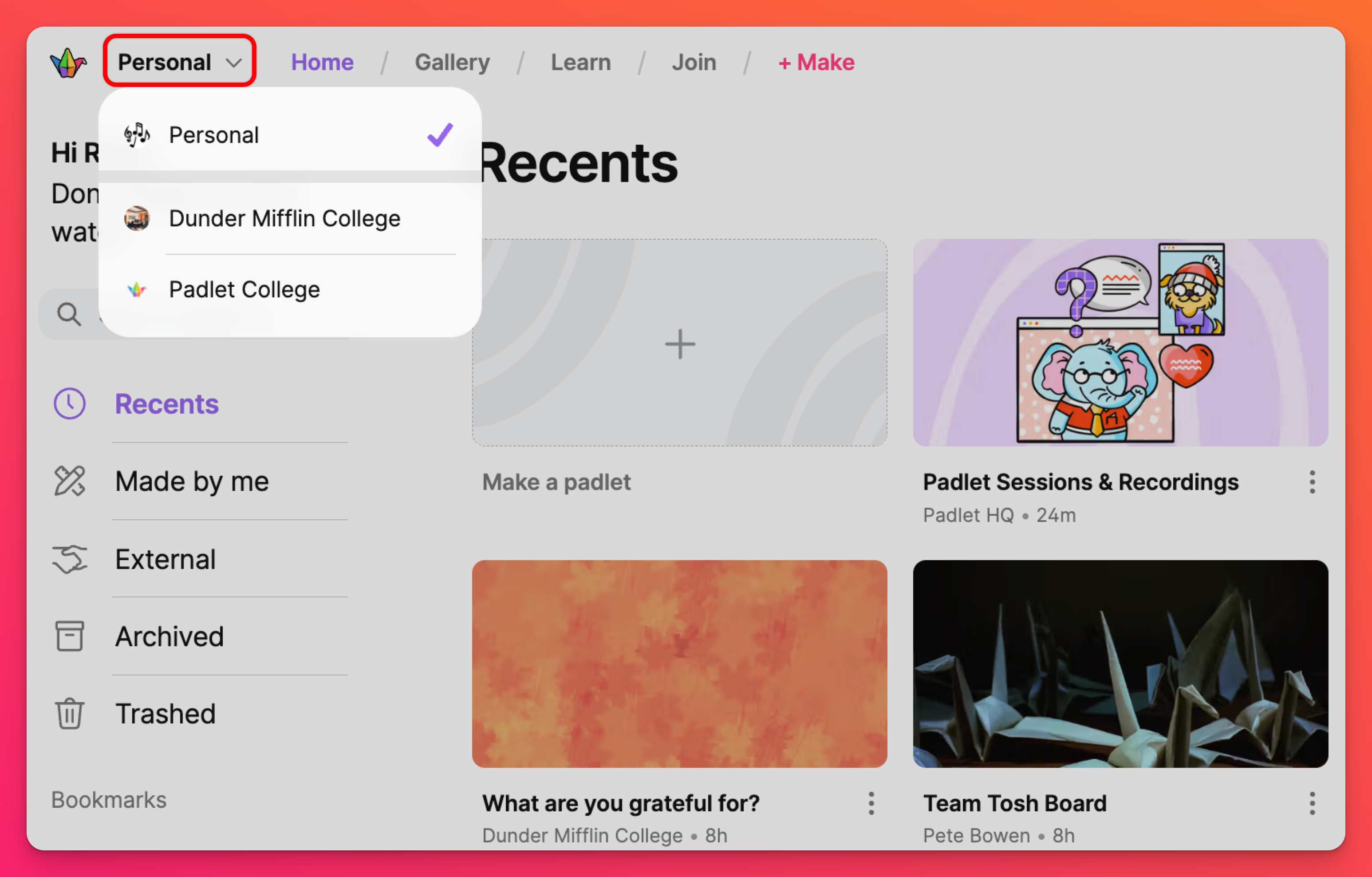
انقر على قائمة الحساب لعرض مساحات العمل المختلفة داخل الحساب. مساحة العمل التي تحمل علامة الاختيار هي المساحة التي تعرضها حاليًا. تنقَّل بين مساحات العمل المختلفة بالنقر عليها داخل هذه القائمة.
- تبديل الحسابات - إذا كان لديك حساب شخصي وكنت جزءًا من حساب Team Gold مرتبط بنفس البريد الإلكتروني (على سبيل المثال)، يمكنك التبديل بين الحسابات في قائمة المستخدم.
قائمة المستخدم
لجميع مهام الإدارة وصيانة حسابك، قم بزيارة قائمة المستخدم في الزاوية العلوية اليمنى من لوحة التحكم الخاصة بك. فيما يلي بعض الخيارات للاختيار من بينها:
- الإعدادات - تحديث اسم المستخدم والبريد الإلكتروني وكلمة المرور والاشتراك.
- ملفي الشخصي - اطلع على صفحة ملفك الشخصي التي تتضمن جميع لوحاتك الشخصية العامة.
- الجديد - عرض الإعلانات حول الإصدارات الجديدة.

الوسائد
الصور المصغرة الموجودة في وسط الشاشة هي المنصات الصغيرة. يعرض الخط العريض عنوان اللوحة الصغيرة والخط الرمادي يُظهر المالك. عند إنشائك للمنشورات وإعجابك بها ومساهمتك فيها، ستظهر هنا مرتبة حسب المجلدات الموجودة على اليسار.
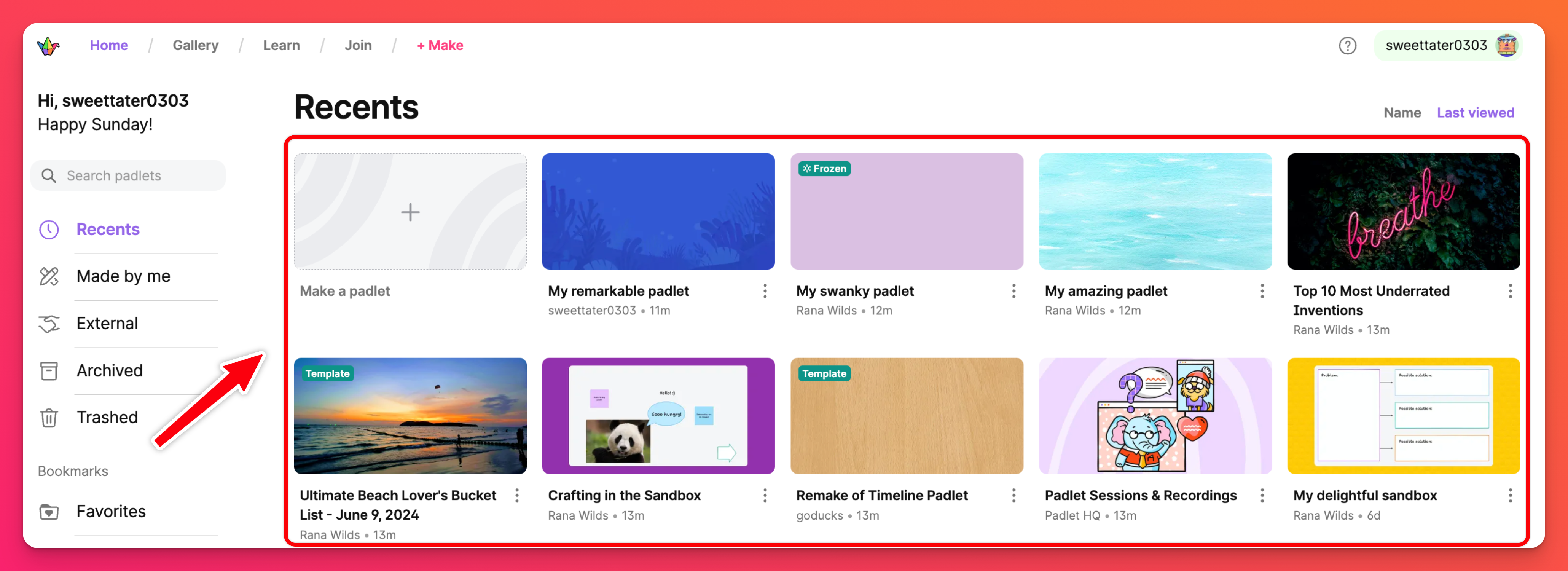
إنشاء منصة صغيرة
إذا كنت مرتاحًا للوحة التحكم (أو كنت مستعدًا للبدء)، يمكنك البدء في إنشاء لوحات صغيرة بالنقر على الزر الوردي + إنشاء على الجانب العلوي الأيسر من الشاشة.
اختر لوحة فارغة لبدء إنشاء لوحة من الصفر، أو انقر على صندوق رمل فارغ لإنشاء لوحات بيضاء تعاونية، أو اختر إحدى وصفات الذكاء الاصطناعي الخاصة بنا لإنشاء لوحة مع القليل من ✨ السحر ✨ أو اختر العمل من قالب.
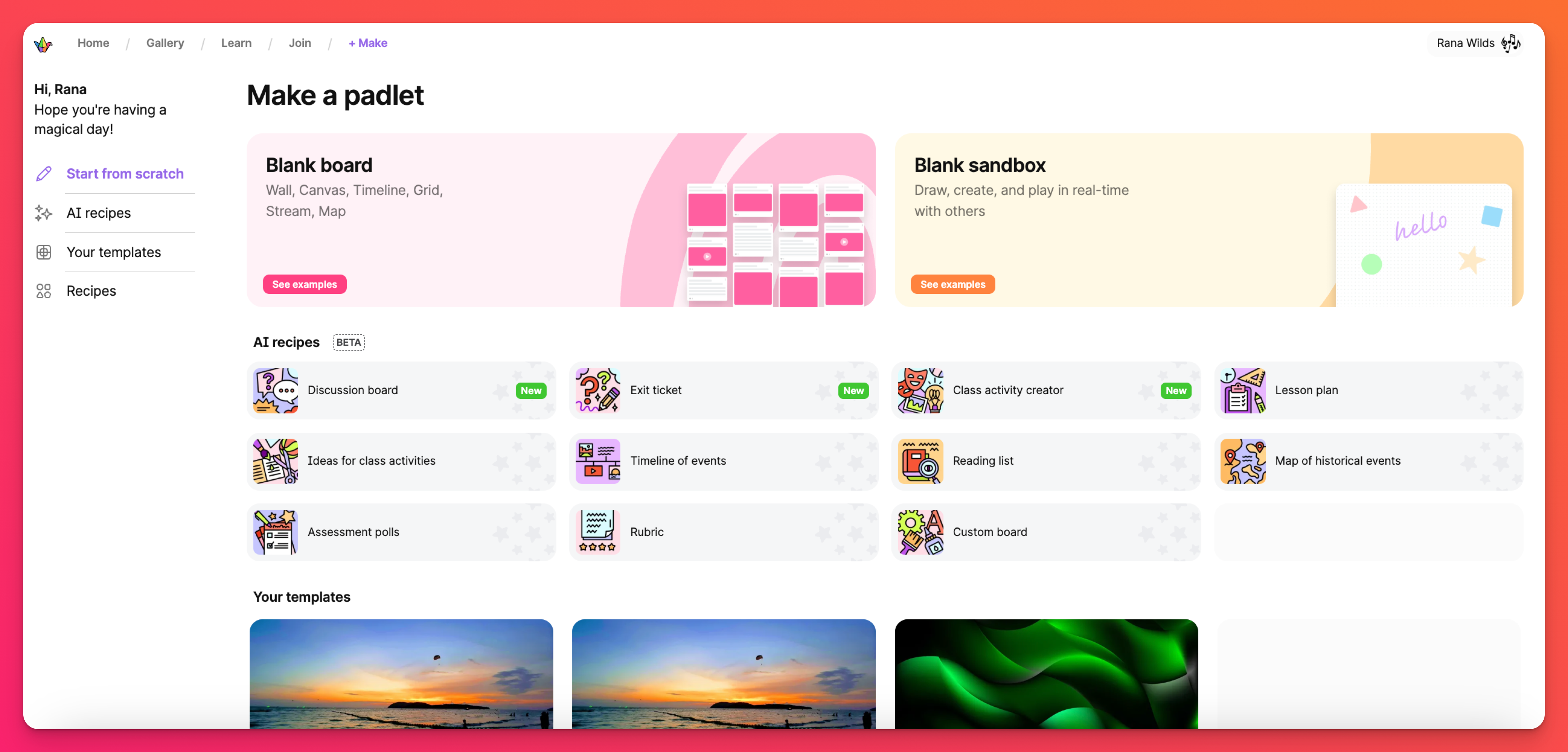
إنشاء لوحة من الصفر
ستنقلك اللوحةالفارغة إلى لوحة فارغة مع جميع خيارات التنسيق الخاصة بك.
سيحدد التنسيق الذي تختاره هيكل لوحتك. أسهل طريقة للتعرف على التنسيقات هي التلاعب بها! ولا تتوتر، يمكنك دائمًا تغيير تنسيق لوحتك في أي وقت.
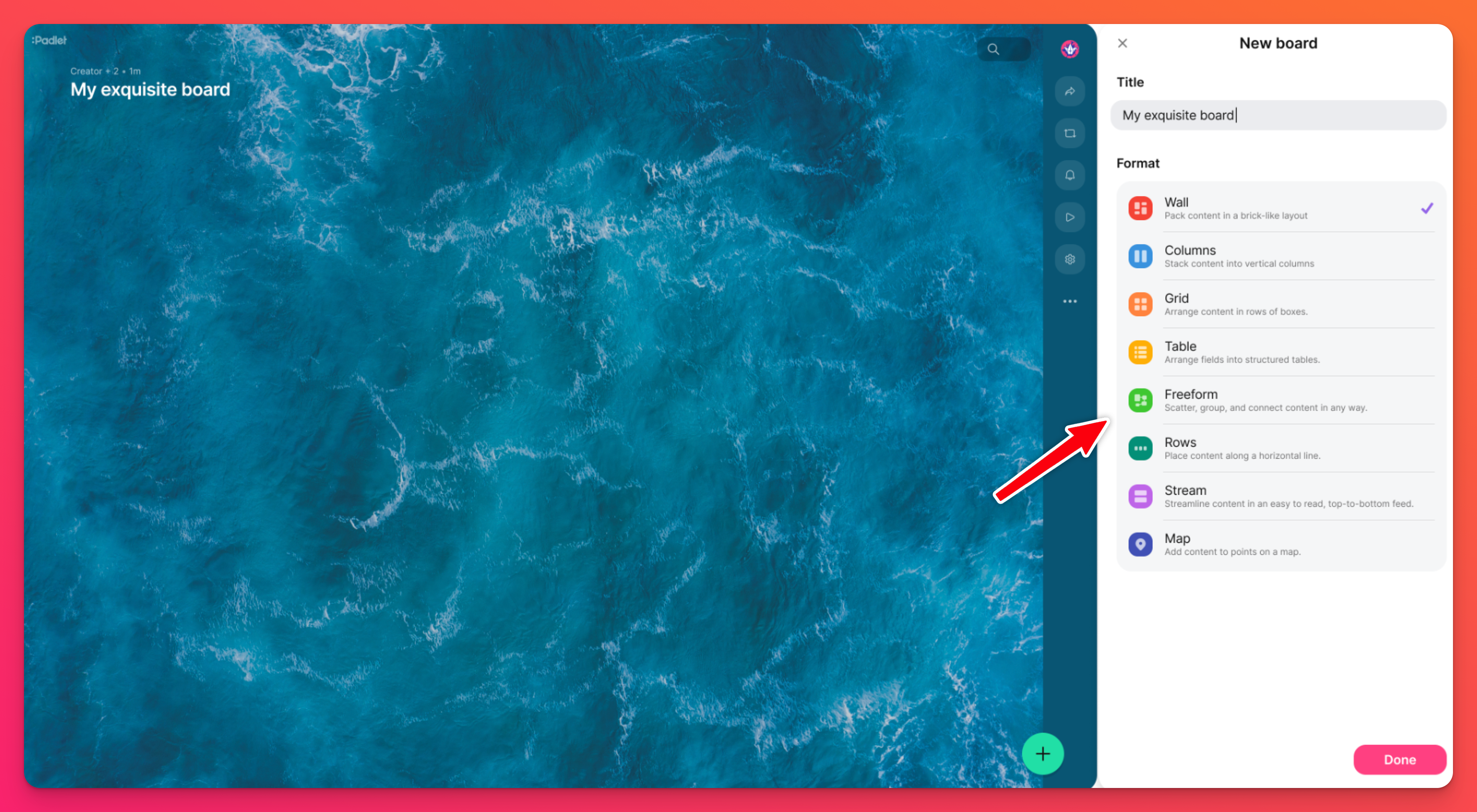
تصميم اللوحة
استخدم رمز ترس الإعدادات (⚙️) على الجانب الأيمن من اللوحة لتعديل العنوان والخلفية وإعدادات المظهر الأخرى. اضبط حجم المنشور واختر الخط المفضل لديك وحدد كيفية ترتيب المنشورات داخل نفس القائمة.
استخدم زر(+) لإضافة المشاركات. يمكن أن تستوعب المنشورات أي نوع من الملفات أو الروابط تقريبًا. وهذا يشمل النصوص، والصور، والفيديو، وروابط Spotify، وروابط يوتيوب، وملفات PDF، ومنشورات أخرى وغير ذلك الكثير!
الاحتمالات لا حصر لها للقصص التي ترويها والجمال الذي تصنعه!
الخصوصية والأذونات
تحكّم في خصوصية الوسادة الصغيرة في قائمة المشاركة.
قم بالوصول إلى خيارات الخصوصية عن طريق تحديد سهم المشاركة في الجانب العلوي الأيمن من اللوحة الصغيرة > انتقل إلى قسم خيارات الخصوصية.
انقر على القائمة المنسدلة بجوار "زوار مع رابط" لاختيار ما يُسمح للآخرين بالقيام به على اللوحة. اختر بين قارئ، أو معلق، أو كاتب [الإعداد الافتراضي]، أو منسق، أو لا يسمح لك بالوصول إلى اللوحة على الإطلاق!
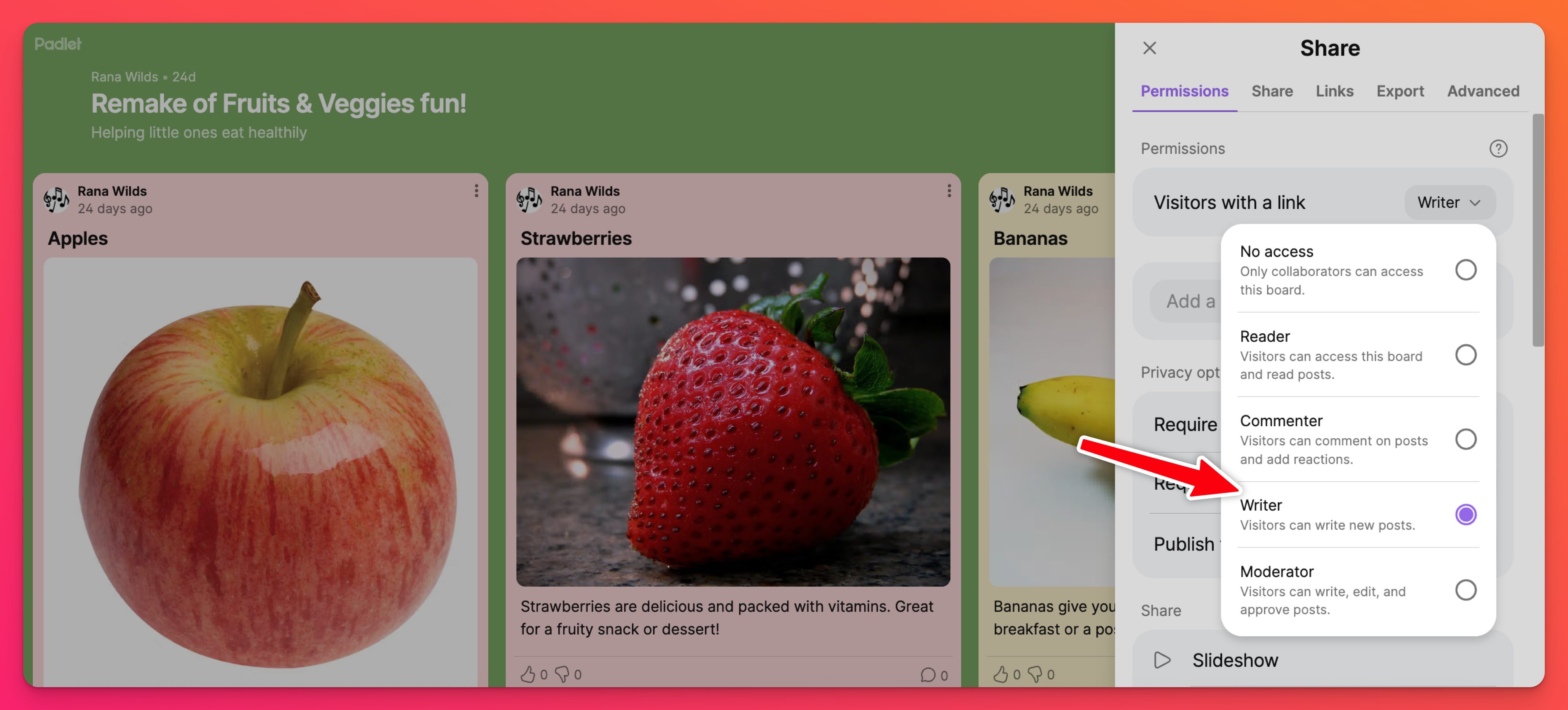
شارك دفترك الصغير
عندما تكون جاهزًا لمشاركة دفتك الصغيرة خارج دائرتك الداخلية، انقر على سهم المشاركة في أعلى يمين الشاشة. سيؤدي ذلك إلى فتح قائمة المشاركة، الموضحة أدناه، والتي تمنحك مجموعة متنوعة من خيارات المشاركة.
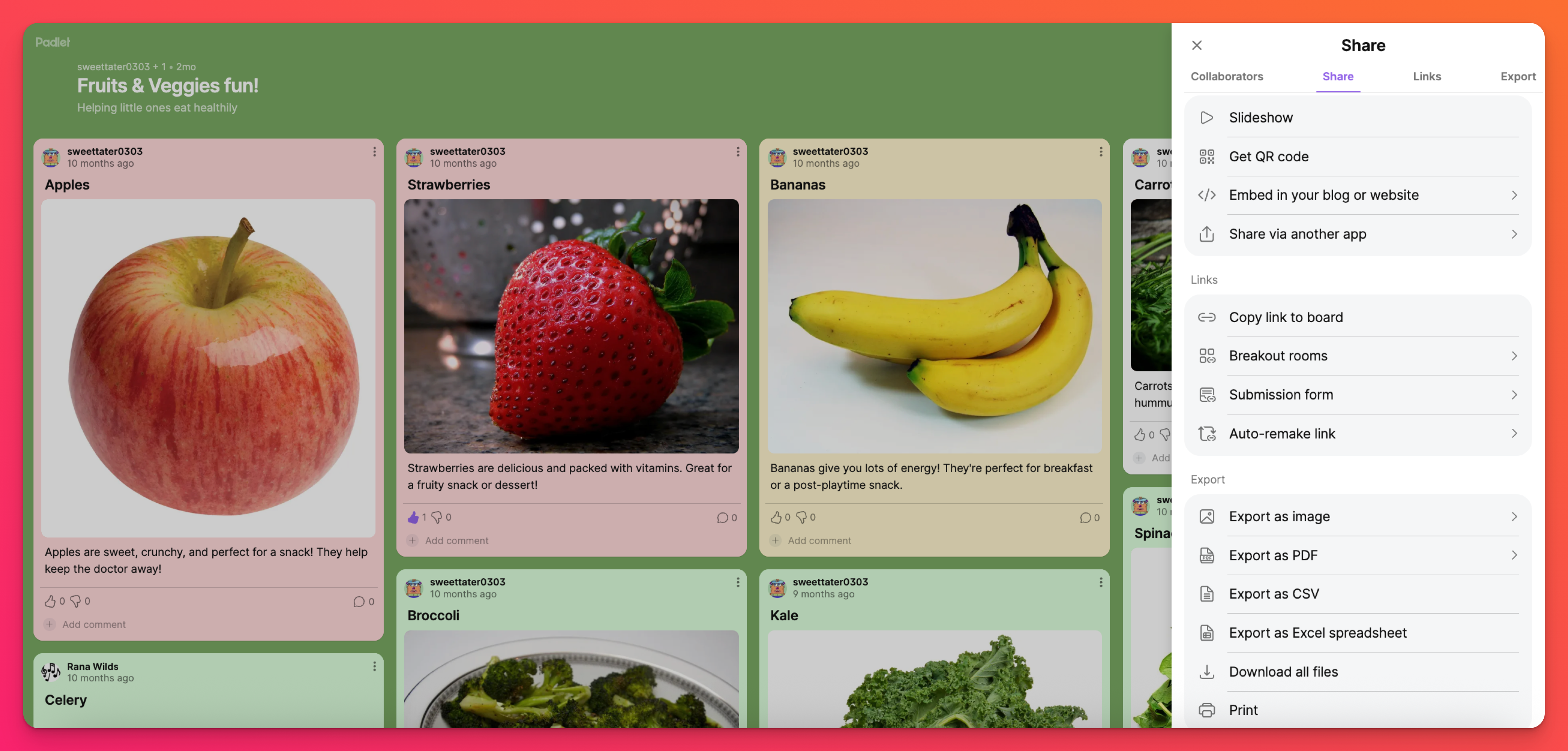
إن أبسط طريقة لمشاركة لوحك الصغير هي تحديد نسخ الرابط إلى اللوحة وإرسال هذا الرابط مباشرةً. إذا كانت الخصوصية والأذونات مضبوطة على كاتب وكل شيء آخر مضبوط على إيقاف التشغيل، [الإعدادات الافتراضية]، سيتمكن أي شخص لديه الرابط من عرض لوحك الصغير ونشره.
تشمل الخيارات الأخرى للمشاركة توزيع رمز الاستجابة السريعة، أو تصدير اللوحة كملف PDF أو إرسال اللوحة على وسائل التواصل الاجتماعي.
هذا كل شيء! اذهب الآن واصنع شيئًا رائعًا!

